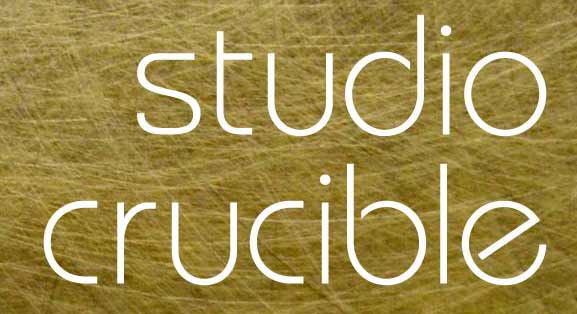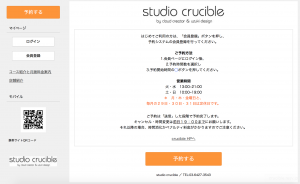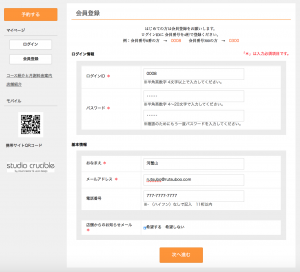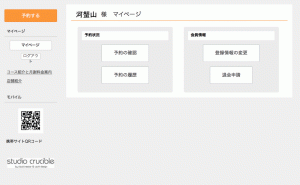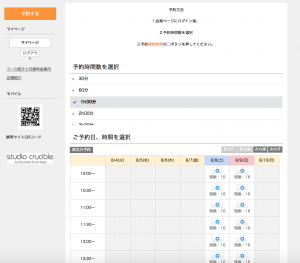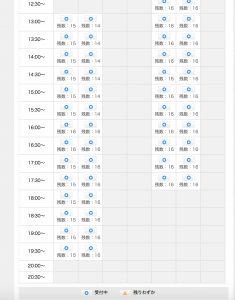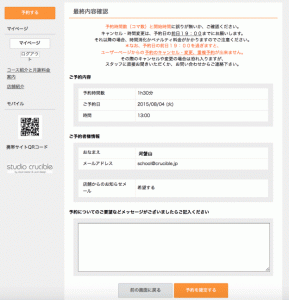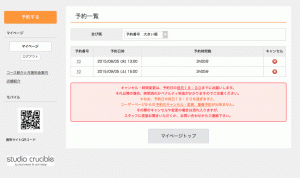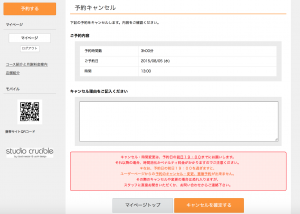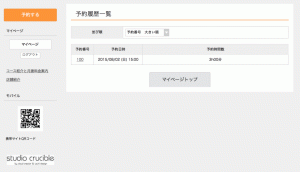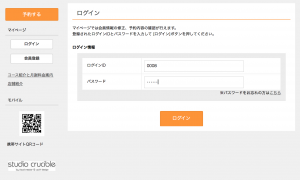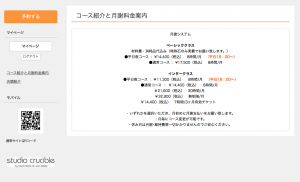みなさんこんにちは!かにです!(^v^)
このたび8月から新しい予約システムを導入いたしまして。
より便利で快適な教室予約ができるようになりました!
時間ごとの空き座席数の確認はもちろん
登録をすると、マイページからの予約・確認・取り消し、予約履歴が簡単にできてしまうという
画期的システム!!
なお、9月からは完全に新しい予約システムに移行していきたいと思いますので、
皆様お手数ではございますが、以下の方法でご予約されてみてくださいね(*´▽`*)
では、初めての方に向けて登録方法と予約/キャンセル方法をご紹介いたします!
なお、見やすいようにPC用画面でご説明していきます。
スマホや携帯の方は、レイアウトが若干異なるかと思います~!
まずはクルーシブルHPのreservationの項目から、新予約システムにアクセスし、
会員登録ボタンをクリックし、会員登録画面で必要項目を入力していただきます!
ログインIDは、クルーシブルの会員番号を右寄せ四桁にしたもの。
たとえば、
・会員番号が8番の方場合、 0008 と記入してください。
・会員番号が888番だったら、IDは 0888 ということになります!
パスワードは今までのシステムと同様の扱いですが、
新システムではログインパスワードとなりますので、煩わしかった毎度の設定がいらなくなります!
ちなみに、お名前はフルネームで、*印は必須項目ですのでかならず入力してくださいね!
(*´▽`*)
確認画面が出て、会員登録確定ボタンを押したら、
登録時のみ自動的にログインされているので、そのまま予約の作業にはいります!
以下のように、会員様ページが表示されたら、左上の「予約する」ボタンを押し
予約画面に入ります。
ここで旧システムと同様、間違いがちな、時間コマ数をまず最初に選択します!
ここ、選択し忘れると、初期設定の「30分」で予約することになってしまいますので
要注意です!!!!笑
時間数をクリックするとチェックが入り、自動的にそのコマ数で予約可能な開始時間が
以下のように表示されます。
座席の残数が丸の下に表示されていますので、空いている時間を狙いたい方には便利!
・残り3席をすぎると青い丸が、黄色の三角になります~!
では、予約開始時間のコマをクリック!すると
このような画面にうつります。
ここで時間数と開始時間、日付、曜日を今一度ご確認して頂いて、確定ボタンを押して予約完了!
でも、本当に予約とれてるかな・・・??
ご安心を。新システムでは予約の確認もスムーズ。
マイページボタンを押し、会員ページのトップに戻り、
「予約の確認」というボタンを押しますと、以下のように予約一覧が表示されます。
これで最終確認!しながら、なんとこのページから、
キャンセル手続きもとても簡単にできてしまいます!
予約一覧の、右端の赤いバツ印 × をクリックするだけ!
以下のようにキャンセル確認画面がでます。
キャンセル理由は未記入でも大丈夫です!
そしてそして☆
新システムで便利なのがこの、予約履歴システム~!
マイページトップに戻りまして、「予約の履歴」ボタンをクリックして以下の画面に行きますと
前日までの予約履歴が表示されます!これで残り時間確認がいつでもどこでもできちゃう!
便利すぎる~(*´▽`*)
なお、今後の予約の際のログインは、ご存知かと思いますが下のようなログイン画面から
四桁のIDとパスワードでログインしてくださいね!
ちなみに、予約ページ左の項目に、「コース案内と月謝料金確認」という
ページも設けました ↓ ので、時間数や料金等の確認に役立ててくださいね(*´▽`*)
わからないことがありましたら、お気軽にスタッフへ!!
かにでした~~(*´▽`*)
渋谷の彫金教室
ジュエリースクール